Цель работы: Разобраться с назначением пунктов и команд Главного меню Windows, а также научиться проводить системные операции по поиску и открытию приложений и документов.
1. Рассмотреть общее назначение пунктов и команд Главного меню Windows.
2. Научиться работать со справочной системой Windows.
3. Изучить правила проведения системных операций по поиску и открытию приложений и документов.
Главное меню представляет собой упорядоченный набор программ, документов и команд операционной системы Windows. Основные элементы Главного меню носят названия пунктов и команд. Внутри пунктов могут находиться названия программных приложений, документов и команд. Главное меню, по своей сути, является аналогом файловой системы, в котором вместо папок имеются пункты, а вместо файлов — названия программ, документов и команд.

Открытие Главного меню можно произвести щелчком по кнопке Пуск, находящейся на Панели задач Windows. Выбор нужного пункта производится путем перемещения указателя мыши по названиям пунктов Главного меню. Маленький треугольник ►, справа от пунктов Главного меню, указывает, что этот пункт содержит вложенное меню, представляющее собой набор других пунктов и команд Windows. Чтобы открыть вложенное меню, достаточно на некоторое время задержать на строке с названием пункта указатель или щелкнуть по названию левой кнопкой мыши[1].
Защитник Windows 10 Настройка для начинающих Как пользоваться Исключения
Последовательно открыв несколько вложенных меню, можно получить доступ к нужному программному приложению или документу. Если же меню было открыто по ошибке, следует переместить указатель мыши в предыдущее меню и заново выбрать правильный пункт.
Для закрытия Главного меню достаточно просто произвести щелчок за его пределами, то есть, установив указатель мыши на свободном от Главного меню пространстве Рабочего стола.
Работать в Главном меню можно не только при использовании манипулятора мышь, но и с помощью клавиатуры. Это позволяет обращаться к Главному меню, если Панель задач скрыта или по каким-то причинам неудобно использовать мышь. Верхний уровень Главного меню открывается комбинацией клавиш CTRL+ESC или специальной клавишей Windows, находящейся справа от левой клавиши Ctrl.
Нужный пункт можно выбирать клавишами ВВЕРХ и ВНИЗ. Для открытия вложенного меню используют курсорную клавишу ВПРАВО. Возврат выполняют клавишей ВЛЕВО, а чтобы выполнить выбранную команду, следует нажать клавишу ENTER. Закрытие Главного меню можно осуществить нажатием клавиши ESC.
Задание №1
1. Вызовите на Рабочий стол Главное меню Windows, воспользовавшись кнопкой Пуск.
2. Попробуйте, перемещаясь по пунктам Главного меню, переводить указатель мыши в появляющиеся вложенные меню. Запишите, какое количество пунктов находится на первом уровне Главного меню.
3. Попробуйте через пункт Программы попасть в меню второго уровня Стандартные программы Windows. Запишите порядковый номер текстового редактора Блокнот.
Гаджеты для 1к62
Теперь, после того как мы научились перемещаться по пунктам Главного меню Windows, давайте рассмотрим каждый из этих пунктов в отдельности, а параллельно рассмотрим и выполнение некоторых системных операций.
Запуск программ и приложений. Пункт Главного меню «Программы»
Пункт Программы Главного менюсодержит названия наиболее нужных программ, необходимых для работы в системе Windows. В меню данного пунктапомещаются также пункты второго уровня, которые содержат программы, сгруппированные вместе для удобства к ним доступа. Например, пункт Автозагрузка, предназначен для размещения программ, которые должны запускаться автоматически после загрузки Windows. Чтобы запустить приложение в работу, достаточно лишь выбрать нужное приложение и щелкнуть левой кнопкой мыши.
Задание №2
1. Вызовите на Рабочий стол Главное меню Windows и выберите пункт Программы.
2. Найдите в пункте Стандартные название программы Калькулятор и запустите ее на выполнение.
3. Закройте окно программы Калькулятор.
Открытие документа. Пункт Главного меню «Документы»
Документом вWindows принято называть информацию, организованную в виде файла и созданную с помощью какого-либо приложения. В качестве такой информации может быть текст, созданный в редакторе WORD, электронная таблица, подготовленная с помощью программы EXCEL, рисунок или база данных. ВоперационнойсистемеWindows, которая является мультимедийной системой, есть также файлы, которые содержат аудио- и видеоинформацию. Щелчок по названию какого-либо из документов приводит к запуску связанного с ним приложения и автоматическому открытию данного документа.
Система Windows предоставляет несколько способов открытия документа. Во-первых, открыть документ можно, если тип файла документа является зарегистрированным в системе Windows. Все дело в том, что в системе Windows каждому из расширений ставится в соответствие определенная программа. Например, расширение.DOC имеют текстовые документы, обрабатываемые таким программным приложением как текстовый редактор Word, а документы с расширением.BMP принято обрабатывать с помощью графического редактора Paint. Другими словами, в системе Windows заранее определено, с помощью какой программы следует открывать данный документ.
Предположим, что значок или название нужного нам документа уже находится на Рабочем столе или в открытом окне папки. Тогда, проще всего открыть документ двойным щелчком, предварительно установив указатель мыши на его значок. Если же выделить название или значок документа простым щелчком левой кнопкой мыши, то документ можно открыть нажатием клавиши ENTER[2].
Для открытия документа можно использовать и контекстное меню. Щелкнув по значку документа правой кнопкой мыши, в появившемся контекстном меню надо выбрать команду Открыть.
Часто приходится продолжительное время работать с одним и тем же документом. Если он «спрятан» в глубоко вложенных друг в друга папках, открывать этот документ может оказаться не слишком удобно. Поэтому полезно иметь возможность быстрого обращения к документу, который открывался недавно, например, вчера или несколько дней назад.
Система Windows позволяет обращаться к недавно открывавшимся документам через пункт Главного меню Документы. Пункт Документы содержит список, в который входит до 15 документов, которые недавно открывались на этом компьютере. Нужный документ открывают щелчком по соответствующему названию документа.
Сведения в пункт Документы заносятся программой, в которой документ открывался или создавался. Если это DOS -приложение или программа, не принимающая во внимание наличие пункта Документы, то сведений о документе в этом случае может и не оказаться. Узнать, включен документ в это меню или нет, можно только путем просмотра данного пункта Главного меню.
В системе Windows в этом меню уже есть возможность, кроме списка документов, выбрать пункт Мои документы. При этом открывается папка Мои Документы — стандартное место для хранения редактируемых документов. Таким образом, можно получить быстрый доступ и к тем документам, которые в настоящее время нельзя непосредственно открыть с помощью пункта Документы.
Задание №3
1. Найдите на Рабочем столе файловую папку «Лабораторные работы».
2. Войдите в нее и откройте документ «Лаб.работа №1», который находятся в этой папке. При этом автоматически будет запущено нужное,для данного документа программное приложение.
3. Закройте программное приложение и откройте пункт Главного меню Документы. Запишите порядковый номер открывавшегося документа и снова его откройте путем установки планки указателя на его названии и простого щелчка по левой кнопке мыши. Закройте программное приложение.
Конфигурация Windows. Пункт Главного меню «Настройка»
Пункт Главного меню Настройка содержит список компонентов системы Windows и устройств, настройка параметров которых может быть изменена. В стандартной конфигурации Windows данный пункт содержит названия следующих системных приложений:
С помощью приложения Панель управления можно производить изменение конфигурации, режимов работы и внешнего вида Windows.
Приложение Принтеры позволяет управлять процессом печати, путем настройки новых принтеров, а также просмотра очереди заданий по выводу на печать.
Используясистемное приложение Панель задачможно настраивать параметрысамойПанели задач, очищать содержимое пункта Документы, а также добавлять и удалять пункты в Главном меню или в пункте Программы.
Задание №4
1. Вызовите на Рабочий стол Главное меню и в пункте Настройка выберите приложение Панель управления. Запишите номера строки и столбца, в которых находится значок системного приложения установки даты и времени.
2. Выберите в пункте Настройка Главного меню системное приложение Панель задач. Отметьте, какого размера в данный момент установлены значки в Главном меню – мелкие или крупные.
3. Перейдите на вкладку Настройка меню и произведите очистку содержимого пункта Документы. Проверьте правильность выполнения данной операции.
Быстрый поиск файлов и папок. Пункт Главного меню «Найти»

Найти файл или папку совсем нетрудно, если просто просматривать структуру папки Мой компьютер. Однако гораздо быстрее это сделает при помощи пункта Найти из Главного меню, которая дает возможность легко находить нужные файлы и папки. Диалоговое окно «Найти» содержит несколько вкладок, которые позволяют определять условия поиска.
Набор этих условий может быть сохранен в файле и затем в любой момент восстановлен. В окне поиска достаточно указать имя искомой папки или имя файла и нажать кнопку Найти. Знание имени папки, в которой находится объект, может существенно ускорить поиск. Например, если файл расположен где-то внутри папки Windows на диске C:, введите в поле Где искать: C:WINDOWS (на рисунке в этом поле указана папка Мой компьютер).
Кроме файлов и папок команда Поиск может производить также поиск компьютеров в локальной компьютерной сети, если конечно ваш компьютер является частью этой сети.
Задание №5
Поиск файлов и папок
1. Вызовите на Рабочий стол Главное меню и в пункте Поиск выберите системное приложение Файлы и папки.
2. В появившемся диалоговом окне «Поиск» наберите слово WINDOWS и щелкните по командной кнопке Найти. Запишите количество найденных объектов, содержащих в названии данное слово.
Вызов справочной системы. Пункт Главного меню «Справка»
Даже очень опытный человек не всегда может вспомнить, как выполнить ту или иную операцию. Система Windows, как и большинство других приложений, предоставляет возможность получения в этом случае необходимой информации во время сеанса работы. Для данной цели Windows имеет развитую систему помощи, в которой любая возникающая при работе ситуация объясняется.
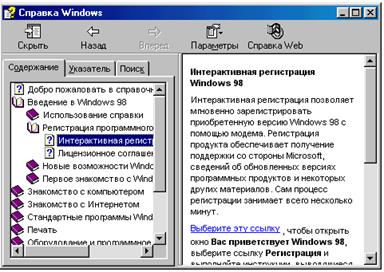
Информационно-справочная система Windows вызывается командой Главного меню Справка. При этом открывается диалоговое окно «Справка Windows», содержащее три вкладки.
Вкладка Содержание включает в себя полный набор статей справочной системы, оформленный в виде иерархической структуры.

Значок в виде листка бумаги с вопросительным знаком означает, что данный пункт представляет статью Справочной системы. Двойной щелчок на этом значке позволяет ее открыть.
Для того чтобы вернуться к просмотру ранее вызванной информации, надо щелкнуть по кнопке Назад на панели инструментов.
Вкладка Предметный указатель содержит в алфавитном порядке основные понятия, освещенные в Справочной системе. Она позволяет проводить поиск нужной информации вводом начальных букв нужного понятия или термина.
Иногда трудно точно сформулировать запрос на поиск информации в справочной системе. В голове может быть только общее представление о том, что требуется найти. В такой ситуации удобнее провести поиск нужной статьи по ключевым словам, которые она может содержать. Для этого в диалоговом окне разделов Справочной системы следует выбрать вкладку Поиск.
Вкладка Поиск позволяет разыскивать нужные понятия и термины по всем статьям Справочной системы. В поле Введите ключевое слово для поиска можно ввести слово, которое нужно найти в статьях Справочной системы. При поиске можно использовать не одно, а несколько ключевых слов. Для этого после ввода ключевого слова надо нажать клавишу ПРОБЕЛ. Набрав названия нужных понятий надо щелкнуть по кнопке Раздел.
По результатам поиска в поле Выберите раздел для вывода отображаются заголовки статей Справочной системы, содержащих заданные слова. Выделив нужный раздел и щелкнув по кнопке Показать, мы можем на правой панели диалогового окна просмотреть нужную нам информацию.
На панели статей некоторые фразы или отдельные слова могут быть выделены другим цветом и подчеркнуты сплошной или пунктирной линией. При щелчке на фразе, подчеркнутой сплошной линией, происходит переход к другой статье. Щелчок на фразе, подчеркнутой пунктирной линией, открывает дополнительное окно, которое содержит определение термина или его пояснение.
Задание №6
Справочная система Windows
1. Вызовите на Рабочий стол Главное меню и выберите команду Справка. Выберите вкладку Содержание, а в книге Рабочий стол Windows статью «Новый интерфейс Рабочего стола». Поработайте с ней.
2. Выберите вкладку Предметный указатель и найдите интересующее вас понятие путем его набора в текстовом поле.
Запуск программ. Команда Главного меню «Выполнить…»
Основное назначение любой операционной системы, в том числе и системы Windows, состоит в обеспечении возможности запуска программ и программных приложений. Самый простой метод запуска программы заключается в выполнении двойного щелчка после установки указателя мыши на ее значке. Для выбора значка используют курсорные клавиши или одиночный щелчок мыши. Если значок программы был уже предварительно выбран, то программу можно запустить простым нажатием клавиши ENTER.
Для запуска программ можно использовать и контекстное меню. Щелкнув на значке или ярлыке программы правой кнопкой мыши, следует выбрать в контекстном меню команду Открыть.
Задание №7
1. Находясь на Рабочем столе Windows произведите двойной щелчок по значку Мой компьютер левой кнопкой мыши. Закройте окно папки системного приложения Мой компьютер.
2. Теперь произведите простой щелчок по значку Мой компьютер левой кнопкой мыши, а затем произведите щелчок правой кнопкой мыши для вызова контекстного меню.
3. Выберите в контекстном меню команду Открыть и щелкните по ней левой кнопкой мыши. Запишите, какой из двух предложенных способов вам больше понравился.

Если требуется запустить программу, у которой нет значка ни на Рабочем столе, ни в пунктах Главного меню, то вызывают на Рабочий стол диалоговое окно «Запуск программы», которое открывают через Главное меню командой Выполнить. Команда Выполнить позволяет запустить любую программу и открыть любую папку как на вашем компьютере, так и на любом другом компьютере в локальной сети. Выполненные команды запоминаются и помещаются в список, поэтому каждую из них нетрудно повторить.
В текстовом поле Открыть надо ввести путь поиска файла запуска нужного программного приложения. Если же его адрес неизвестен или вводить его вручную неудобно, следует щелкнуть по кнопке Обзор. Диалоговое окно Обзор позволит в этом случае отыскать исполняемый файл, причем адрес программы вводится в поле Открыть автоматически. Для запуска программы надо щелкнуть по кнопке ОК, находящейся в нижней части диалогового окна «Запуск программы», или нажать клавишу ENTER.
Задание №8
1. Вызовите на Рабочий стол Главное меню Windows и дайте команду Выполнить.
2. В текстовом поле диалогового окна «Запуск программы» наберите адрес приложения Far-менеджер: C:Program FilesFar far.exe и щелкните по командной кнопке ОК.
3. Завершите работу Far-менеджера, воспользовавшись функциональной клавишей F10.
С последней командой Завершение работы, находящейся в Главном меню операционной системы Windows, мы уже знакомы. Однако, кроме изученных нами пунктов и команд, Главное меню может содержать и дополнительные команды и пункты, которые можно добавлять с помощью системного приложения Панель задач. Кроме этого, ряд программ, при своей установке, может также добавлять собственные пункты в Главное меню Windows.
Контрольные вопросы
1. Что из себя представляет Главное меню Windows?
2. Перечислите основные элементы Главного меню.
3. Какие способы вызова Главного меню с помощью клавиатуры?
4. Что содержит пункт Программы Главного меню?
5. Перечислите способы открытия документа.
6. Какие параметры можно изменять с помощью Панели управления?
7. Для чего предназначено системное приложение Панель задач?
8. Какие вкладки содержит диалоговое окно «Найти»?
9. В какой из вкладок диалогового окна «Справка» находится описания основных понятий Windows?
10. Какими способами можно производить запуск программ на выполнение?


[1] Щелчок позволяет зафиксировать положение вложенного меню.
[2] Для выбора значка можно использовать курсорные клавиши или одиночный щелчок мыши.
Источник: studopedia.su
Большая Энциклопедия Нефти и Газа
Пункт Программы ведет к длинной серии приложений и вложенных меню. Так, например, стандартные приложения, поставляющиеся вместе с Windows 95, собраны в отдельное меню, которое по-русски так и называется Стандартные, а в англоязычной версии именуется Accessories. Путешествие по вложенным меню к нужной программе выполняется простым перемещением и зависанием мыши. Найдите то, что вам нужно, и запускайте щелчком левой кнопки. [1]
Пункты программы в разделах I, II, III, отмеченные звездочкой, следует опускать при экзаменовке лиц, окончивших среднюю школу до 1977 года. [2]
Этот пункт программы самый важный, самый главный, потому что он указывает, в чем должна состоять деятельность партии, защищающей интересы рабочего класса, и деятельность всех сознательных рабочих. Он указывает, каким образом стремления социализма, стремления устранить вечную эксплуатацию человека человеком должны быть соединены с тем народным движением, которое порождается условиями жизни, созданными крупными фабриками и заводами. [3]
Многие пункты Программы мира , по существу, уже выполнены или выполняются. [4]
Противники аграрного пункта программы явно недооценивали силу существовавших в деревне остатков крепостничества, не понимали, что их ликвидация расчистит почву для свободного развития классовой борьбы в деревне против капиталистического гнета. [5]
Вторым пунктом программ типовых и контрольных испытаний машин всех видов является измерение сопротивлений обмоток при постоянном токе в практически холодном состоянии. [6]
На эти пункты программы директива ЦК и указывает. [7]
Первые четыре пункта программы являются испытаниями, общими для всех видов электрических машин; специфическую особенность представляет только необычайно высокий предел повышения скорости вращения при испытании механической прочности роторов гидрогенераторов. [8]
Для выбора пункта программы необходимо ввести соответствующую букву или цифру и дать возврат каретки. Такой способ, однако, встречается довольно редко. [9]
Публикуемый вариант аграрного пункта программы партии был затем В. И. Лениным переработан ( см. Сочинения, 5 изд. [10]
Рассмотрим по пунктам программы методику некоторых операций механической регулировки и ревизии контакторов, бывших в эксплуатации. [11]
Наладка автоматов включает уже известные пункты программы : внешний осмотр, проверку изоляции токоведущих частей, измерение сопротивлений многовитковых катушек, испытание под током. [12]
Результаты по всем пунктам программы испытания считаются удовлетворительными, если дверь ( крышка люка) свободно закрывается и открывается, запирается и отпирается затвором; отсутствуют остаточные деформации, разрушения и повреждения отдельных элементов. [13]
Обычно щелчком на пункте Программы в Главном меню должен открываться список всех программ, установленных на компьютере. Но, увы, это все-таки не все программы, а только те, о которых операционная система Windows 95 что-то знает, то есть те программы, которые устанавливались с ее ведома. О них Windows 95 может ничего не знать и в Главном меню может их не показывать — надо системе о них сообщить. [14]
По моему мнению, пункт программы в новой редакции изменен по существу. Раньше говорилось только о землях, нужных органам местного самоуправления, а теперь говорится о всех землях. [15]
Источник: www.ngpedia.ru
Окно быстрых действий в офисном пакете МойОфис
МойОфис – программа, позволяющая работать с электронными документами, легко создавать и редактировать текстовые файлы. Приложение можно установить как на операционные системы ПК, так и на мобильные устройства, таким образом вы можете работать со своими файлами в любом удобном месте.
Окно быстрых действий настройка и использование
Одна из удобных функций, встроенных в программу – Окно быстрых действий. Когда вы работаете над срочной задачей и у вас нет времени отвлекаться на лишние движения и поиск нужного меню, с помощью этой функции вы оперативно перейдете к любой команде, примените тот или иной стиль форматирования текста и т.д.
Для того, чтобы открыть окно, нажмите сочетание двух клавиш (в Windows это Ctrl+/, в MacOS – Cmd+/).

Появится командное меню, в котором вы можете либо прокрутить весь список и найти нужный пункт, либо начать вводить первые буквы команды.

После того, как вы активируете команду кликом мыши или нажатием кнопки Enter, меню исчезнет.

С помощью Окна быстрых действий вы можете выполнять разные полезные функции – например, изменить стиль заголовка, или быстро экспортировать текущий документ в формат PDF:



Как видите, всё максимально просто и удобно. Окно быстрых действий, как и весь остальной функционал приложения МойОфис, предназначено для комфорта пользователей и оперативного решения поставленных задач.
Источник: sibsisadmin.ru